Windows 8.1 sebenarnya sudah lumayan lama dirilis yaitu bulan Juni 2013 kemarin, tapi baru kali ini saya sempat menggunakannya karena proses update yang membutuhkan waktu lama dengan ukuran update file yang harus didownload sekitar 3 GB. Butuh tiga hari bagi saya hanya untuk menyelesaikan proses downloadnya saja. Tahapan updatenya sendiri (setelah download selesai) kira-kira memakan waktu satu jam. Lumayan bikin deg-degan apalagi kalau lampu hdd di Notebook Vaio saya berhenti berkedip. Bagi anda yang punya Windows 8 pre-installed di laptop atau komputer desktop mungkin sudah waktunya melakukan update, mumpung gratis.
Download
Untuk memulai download update ke Windows 8.1 anda hanya harus membuka windows store dengan meng-klik tombol Windows lalu klik Store. Pilihan untuk mengupgrade Windows 8 ke versi Windows 8.1 akan muncul di salah satu box yang ada di Windows Store. Jika tidak tampil, tutup lalu buka kembali Windows Store. Mungkin akan butuh beberapa kali sampai opsi tawaran untuk meng-upgrade Windows 8 anda keluar di Windows Store. Setelah melakukan klik pada tawaran upgrade anda akan diminta untuk menyetujui syarat dan ketentuan download. Jika semuanya lancar download akan dimulai secara otomatis. Pada proses ini, komputer atau notebook anda masih bisa digunakan untuk bekerja sementara download berjalan di background. Download bisa dilanjutkan jika belum selesai tanpa harus mengulang dari awal, akan tetapi anda harus tetap mengakses windows store untuk menyambung download yang terputus tersebut.
Upgrade/Update
Setelah tahapan download selesai, upgrade akan dilanjutkan dengan me-restart komputer. Pada proses ini opsi restart di bawah pilihan shut down akan berubah jadi update and restart. Pastikan baterai notebook masih cukup atau untuk lebih amannya sambungkan saja ke listrik kemudian restartlah notebook anda. Windows 8 akan diupgrade ke versi Windows 8.1 dengan waktu yang sedikit agak lama, bisa sekitar satu jam atau lebih. Di akhir proses anda akan diminta untuk memasukkan e-mail anda yang terafiliasi dengan microsoft. Bisa berupa hotmail atau live. Jika belum punya, anda bisa membuat akun e-mail baru, pilihannya disediakan pada saat Windows meminta anda memasukkan alamat e-mail . Akun e-mail ini berikut passwordnya nantinya akan menjadi akun pengganti user dan password sebelumnya untuk login ke komputer. Setelah upgrade selesai loginlah menggunakan password dari e-mail yang anda gunakan sebelumnya.
Dari penggunaan awal Windows 8.1 ini, ada beberapa perubahan yang bisa dirasakan.
- Secara kasat mata, perubahan yang bisa dilihat langsung adalah munculnya tombol start (logo windows) di pojok kiri bawah. Ini tentu saja mempermudah pengaksesan shortcut aplikasi terutama untuk perangkat yang belum menggunakan layar sentuh.

- Daftar apilkasi lengkap menurut abjad dapat dilihat dengan lebih mudah hanya dengan mengklik tanda panah kebawah yang ada di sebelah kiri bawah Metro UI
- Shut down, restart, control panel dan banyak aplikasi maintenance lainnya bisa diakses dengan menekan tombol Windows + x atau klik kanan pada tombol start.

- Skydrive (cloud drive) yang secara otomatis terkoneksi dan bisa di sinkronkan dengan folder Documents di komputer anda, sudah menjadi satu dengan File Explorer. Fungsi skydrive mirip dengan dropbox atau layanan cloud gratis sejenis tapi dengan kuota yang lebih besar yaitu 7 GB. Skydrive secara otomatis akan melakukan back-up setting yang ada pada komputer. Jadi sebaiknya fungsi Skydrive ini dibiarkan aktif saja.
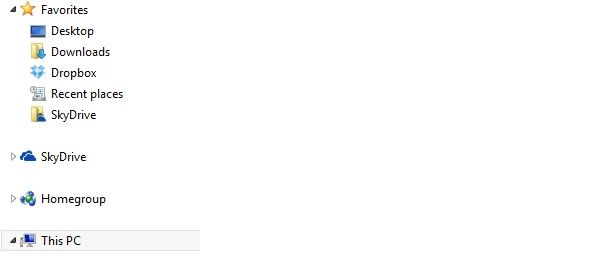 Itu hanya sebagian kecil perubahan yang bisa dilihat dari Windows 8.1. Tidak terlalu signifikan memang bagi pengguna perangkat non tablet. Namun untuk saya pribadi, kembalinya tombol start sudah menjadi kebahagian tersendiri mengingat Notebook yang saya gunakan tidak difasilitasi dengan touch screen yang secara langsung memberi kesulitan tersendiri dalam mengakses aplikasi yang sering digunakan.
Itu hanya sebagian kecil perubahan yang bisa dilihat dari Windows 8.1. Tidak terlalu signifikan memang bagi pengguna perangkat non tablet. Namun untuk saya pribadi, kembalinya tombol start sudah menjadi kebahagian tersendiri mengingat Notebook yang saya gunakan tidak difasilitasi dengan touch screen yang secara langsung memberi kesulitan tersendiri dalam mengakses aplikasi yang sering digunakan.


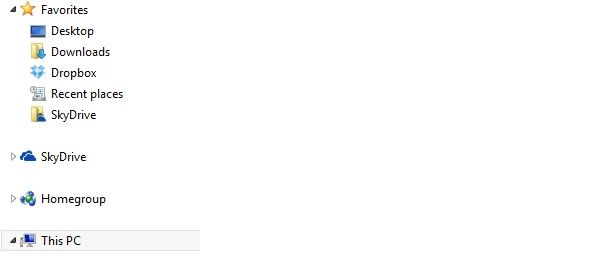 Itu hanya sebagian kecil perubahan yang bisa dilihat dari Windows 8.1. Tidak terlalu signifikan memang bagi pengguna perangkat non tablet. Namun untuk saya pribadi, kembalinya tombol start sudah menjadi kebahagian tersendiri mengingat Notebook yang saya gunakan tidak difasilitasi dengan touch screen yang secara langsung memberi kesulitan tersendiri dalam mengakses aplikasi yang sering digunakan.
Itu hanya sebagian kecil perubahan yang bisa dilihat dari Windows 8.1. Tidak terlalu signifikan memang bagi pengguna perangkat non tablet. Namun untuk saya pribadi, kembalinya tombol start sudah menjadi kebahagian tersendiri mengingat Notebook yang saya gunakan tidak difasilitasi dengan touch screen yang secara langsung memberi kesulitan tersendiri dalam mengakses aplikasi yang sering digunakan.
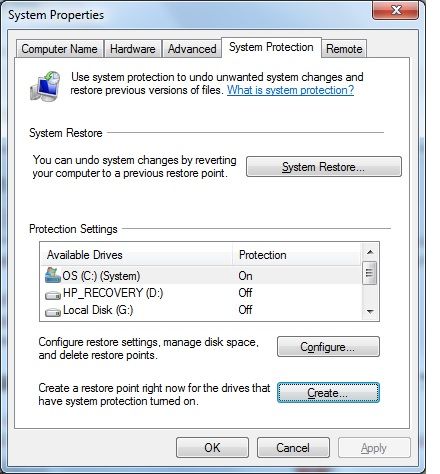
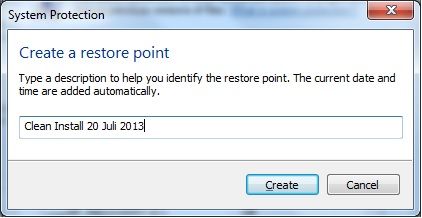
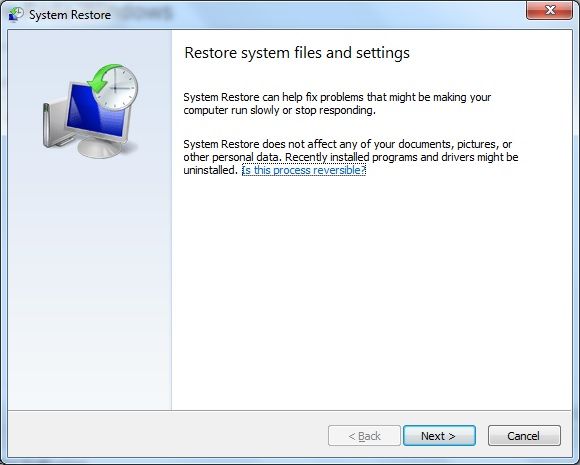 system restore[/caption]
system restore[/caption]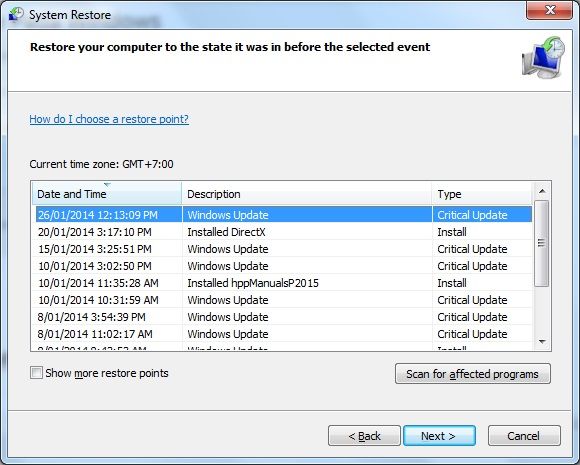 system restore[/caption]
system restore[/caption]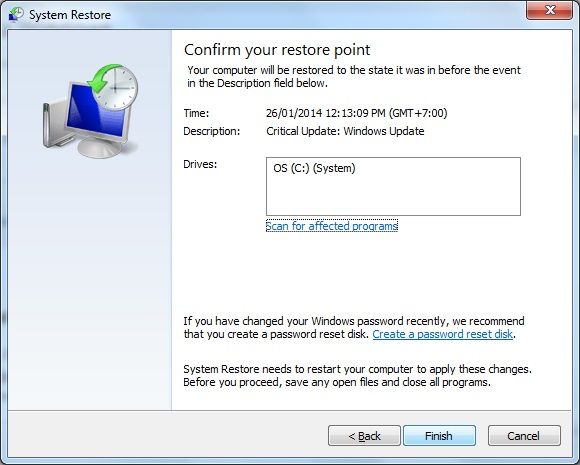 system restore[/caption]
system restore[/caption]
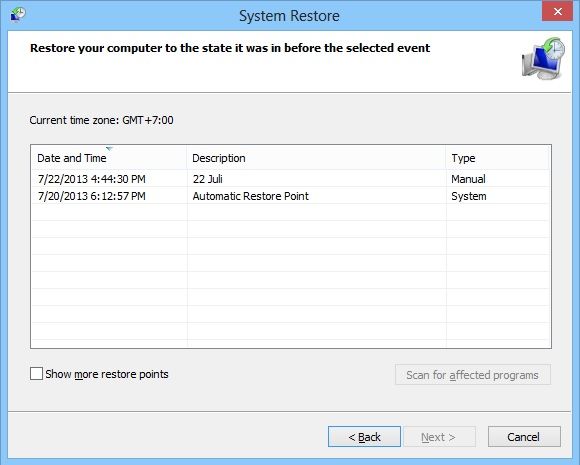 System Restore[/caption]
System Restore[/caption]

